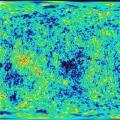Ang isa sa mga pinakamahirap na problema sa mga modernong smartphone ay ang mabilis at mahusay na pag-type. Ngunit sa karamihan ng mga kaso, ang karaniwang keyboard ay nag-iiwan ng maraming nais, at maaga o huli ay magsisimula kang mag-isip - oras na upang mag-install ng isang bagay na maginhawa. Ngayon ay pag-uusapan natin ang marahil ang pinaka-maginhawang SwiftKey na keyboard.
Sa madaling sabi
Mayroong dalawang bersyon ng application, Libre at "Buong". Ang una, tulad ng naiintindihan mo, ay libre, ngunit ang pangalawa ay nagkakahalaga ng 30 rubles.

Ang prinsipyo ng pagpapatakbo ay medyo simple, gumagana ang keyboard sa prinsipyo ng Swipe, ngunit hindi lamang nito pinapayagan kang magsulat ng mga salita nang hindi inaangat ang iyong daliri mula sa screen, ngunit nag-aalok din upang makumpleto ang mga pangungusap.
Paglalarawan
Bagong Swiftkey predictive text input system, kasalukuyang sinusuportahan ng Swiftkey ang 35 na wika.
Posibleng gumamit ng alinmang dalawa o higit pang mga wika. Ang pagpapalit ng mga layout ay ginagawa sa pamamagitan ng pag-slide sa isang espasyo.
Sinusuri ang iyong SMS, mail (Gmail), Facebook at Twitter, pati na rin ang lahat ng isinulat mo kasama nito. Na kung saan ay nagbibigay-daan sa iyo upang napaka competently pumili ang mga tamang salita, ayon sa iyong istilo ng pagsulat. Minsan nagpapalit siya agad susunod na salita. May voice input.
Mga Detalye
Isa sa mga pinaka-kasiya-siyang hakbang pagkatapos mag-install ng application ay ang pagse-set up nito. Sa katunayan, walang mas madali kaysa sa pag-set up ng SwiftKey, ginagawa ng programa ang lahat ng hakbang-hakbang, at ang natitira ay upang tamasahin ang karampatang pag-unlad.


Ako ay labis na humanga sa katotohanan na ang keyboard ay maaaring aktwal na pag-aralan ang iyong mga mensaheng SMS, ang iyong mga email, at ang iyong Twitter. Pagkatapos ng pagsusuri, mag-aalok ang SwiftKey ng pagpipilian ng spelling para sa unang salita sa isang pangungusap. Tulad ng makikita mo sa aking kaso, ang tatlong salita na madalas kong ginagamit ay: Hello, Me, Oo.

Ngunit ito ay nagkakahalaga ng pagbibigay pansin sa ibang bagay, tingnan kung paano mahulaan ng application ang teksto:
Ito ay maaaring mukhang nakakagulat, ngunit personal kong ginagamit ito nang madalas. Tulad ng mga palabas sa pagsasanay, madalas kaming gumagamit ng mga template na pangungusap, at naaalala sila ng SwiftKey.
Ang application ay mayroon ding medyo kawili-wiling mga istatistika. Marami itong pinag-aaralan at ito ay isang bagay na dapat ipagmalaki. Ngayon ay walang laman, dahil kaka-install ko lang ng keyboard bagong telepono, ngunit sa paglipas ng panahon ang data ay magiging lubhang nakakatawa.
Kabilang sa mga disadvantages, maaari naming tandaan ang katotohanan na humigit-kumulang isang beses sa isang linggo, hinihiling sa iyo ng application na kumpletuhin ang isa o isa pang "quest": i-rate kami, i-update ang iyong mga setting, Suriin namin muli ang iyong sulat, atbp.
Buod
Napakataas na kalidad ng application, ginagamit ko ito nang may kasiyahan. Sulit ang pera, ngayon ay nasa lahat ng aking device.
Mga kinakailangan
Nangangailangan ng Android 2.2 o mas bago
Timbang: 13.62 MB (kailangan mong i-install ang wikang Ruso, ito ay humigit-kumulang 10 MB pa)
SwiftKey Keyboard Free (i-install muna ang bersyong ito. Bilhin ang buong bersyon kung kinakailangan)
Ang materyal na ibinigay ng blog
Tatalakayin ng artikulong ito kung paano baguhin ang keyboard sa xiaomi. Masasabi mo bang ito ay medyo simple? Maraming mga gumagamit ang maaari talaga Pikit mata ilipat ang layout ng keyboard sa iyong smartphone. Ngunit mayroon ding mga nahaharap sa ilang mga problema. Halimbawa, ang factory firmware ng Xiaomi sa una ay walang Russification. O, kapag binago ang firmware, ang lahat ng mga setting ay na-reset, at ang layout ng Russia ay ganap na nawala. Anong gagawin? Talagang sasabihin namin sa iyo kung paano ibabalik ang iyong wika.
Bilang karagdagan, maraming bumibili ng Xiaomi ay hindi masanay sa SwiftKey-type na keyboard, na ibang-iba sa Gboard, na ginagamit sa karamihan ng mga Android device mula sa iba pang mga brand. Ngunit maaari rin itong baguhin. Paano? Alamin sa ibaba.
Kadalasan, ang wikang Ruso ay hindi magagamit sa karaniwang keyboard sa mga smartphone ng Xiaomi (ito ang kaso sa aming Redmi 5). Syempre nakakaabala. Ni hindi ka makakasulat ng mensahe sa isa sa iyong mga kaibigan sa messenger. Ngunit hindi na kailangang magalit. Ang problema ay madaling malutas. Upang idagdag ito, gawin ang sumusunod:
- Pumunta sa "Mga Setting".
- Susunod, piliin ang seksyong "Advanced".
- Pagkatapos ay i-tap ang item na "Wika at input".
- Dito pipiliin namin ang keyboard (SwiftKey, Gboard, atbp.) na ginagamit mo.
- Panghuli, mag-click sa "Mga Wika" o "Multilingual".
- Sa listahan ng mga available na opsyon, ipahiwatig ang wikang interesado ka.
Ngayon ay maaari mong i-translate ang interface sa Russian sa pamamagitan ng pag-slide sa "space" o sa pamamagitan ng pag-tap sa imahe ng planeta - ang pindutan na matatagpuan sa kaliwa.
Ngunit kung ang mga hindi maintindihan na hieroglyph lamang ang makikita sa smartphone? Nangyayari ito kapag direktang binili ang device mula sa China. O kung nagpasya ang gumagamit na mag-install ng hindi opisyal na firmware. Sa anumang kaso, ito ay magiging lubhang mahirap na malaman ito upang mahanap ang tamang item. Kung ang buong interface ay nasa hieroglyphs, kahit na ang icon na "Mga Setting" ay mahirap hanapin.
Samakatuwid, pinakamahusay na magpatuloy sa ibang paraan:
- Buksan ang itaas na notification shade.
- Nag-tap kami sa gear, na matatagpuan sa kanang tuktok.
- Sa listahang bubukas, hanapin ang isang button na may ellipsis. Pindutin natin ito.
- Dito tayo pupunta sa menu item na may icon ng globe.
- Kapag nandoon na, i-tap ang unang linya.
- Susunod, sa listahan ng mga wikang magagamit mo na lilitaw, piliin ang Russian. Ito ay magiging madali upang mahanap ito, ito ay itinalaga bilang tulad nang walang pagsasalin sa isang banyagang wika.

Kung hindi mo mababago ang layout ng keyboard sa xiaomi?
Paano kung i-on mo ang Russian layout sa Xiaomi (redmi note 4, s2, 4x, atbp.) pagkatapos ng mga hakbang na inilarawan sa itaas, ngunit hindi pa rin ito gumagana? Ibig sabihin, nagawa mo na ang lahat ng napag-usapan natin, ngunit sa listahang lalabas kinakailangang wika hindi ito nangyari.

Maaaring nauugnay ang problemang ito sa pagkilos ng malisyosong software? Halos hindi. Malamang, may opisyal na Chinese firmware na naka-install ang iyong telepono. Ang mga smartphone ng Xiaomi na may China ROM ay unang inilaan para sa paggamit lamang sa China, kaya naman ang pagpili ng mga wikang binuo dito ay limitado sa ilang mga pagpipilian. Kadalasan ito ay direktang Ingles at Tsino.
Kaya mayroon lamang isang paraan sa labas ng sitwasyong ito - i-install ang global o developer firmware. Pagkatapos nito, maaari mong ilipat ang layout sa Russian nang walang anumang mga problema.
Pagbabago ng hitsura ng keyboard sa xiaomi
Karamihan sa mga smartphone na may MIUI shell ay may aktibong layout ng SwiftKey. Nagtatampok ito ng nababaluktot at iba't ibang mga setting. Sa kanila:
- Autocorrect.
- Kakayahang baguhin ang tema/estilo (maaari ka pang mag-install ng mga karagdagang mula sa Internet).
- Pagsasaayos ng laki ng mga titik, volume (flat, square, round) at ang kanilang lokasyon.
- Ayusin ang volume at tagal ng mga beep/vibration at higit pa. atbp.
Ngunit sa totoo lang, hindi para sa lahat ang SwiftKey. Hindi lahat gusto ito. Karaniwan, ginagamit ng mga Android smartphone ang Gboard ng Google. Ito ay mas simple. Mas standard look siya. Madaling ma-access ang mga button para sa pagpapalit ng mga wika, mga key para sa pagpili ng mga simbolikong o alphabetic na layout, atbp.

Kaya, para sa maraming user, lumalabas na mas maginhawa ang Gboard kaysa sa SwiftKey. Kung mas gusto mo rin ang karaniwang Android keyboard, maaari mo itong i-install sa iyong Xiaomi device:
- Buksan ang menu na "Mga Setting".
- Bumaba kami sa seksyong "System and Device", at pagkatapos ay pumunta sa "Advanced".
- I-tap ang item na "Wika at input".
- Pumunta sa seksyong "Keyboard at mga pamamaraan ng pag-input" at mag-click sa item na "Kasalukuyang keyboard".
- Itakda ang priyoridad sa Gboard keyboard.
Kung hindi available ang opsyong ito, maaari mong i-download at i-load ang Gboard keyboard sa iyong smartphone sa pamamagitan ng Play Market.
Para sa sanggunian! Gumagana nang tama ang SwiftKey sa karamihan ng mga kaso. Ngunit dahil mayroon itong malaking halaga ng karagdagang disenyo at pag-andar, kung minsan ay posible ang bahagyang pag-freeze at pagbagal. Kung nangyari ito sa iyong smartphone, i-clear ang cache, alisin ang mga hindi kinakailangang programa, ilipat ang malalaking file (mga video, larawan, atbp.) saSD-imbakang aparato. Ito ay dapat makatulong!
Ang pagpili ng touch keyboard ay isang magandang pagkakataon hindi lang para mag-personalize hitsura software shell nito mobile device, ngunit upang i-customize din ang system para sa mas komportableng trabaho. Bilang panuntunan, ang mga Xiaomi smartphone ay may kasamang 2 uri ng mga keyboard na naka-preinstall bilang default – SwiftKey at Google. Alin ang mas maganda?
Sa pangkalahatan, pareho silang nakayanan ang mga nakatalagang gawain na "mahusay," ngunit may ilang mga pagkakaiba.
Google Keyboard
Ang pagkakaroon ng isang karaniwang hitsura, ang keyboard ay ganap na akma sa shell ng system. Ang button para sa paglipat sa pagitan ng alphabetic at symbolic na layout ay matatagpuan sa ibabang kaliwang sulok. Mayroon ding isang pindutan para sa paglipat ng mga wika, ang listahan ng kung saan ay nakatakda sa mga setting ng system.
Upang mabilis na ma-access ang mga numero, maaari mong pindutin nang matagal ang mga button sa itaas na hilera ng alphabetic na keyboard.
SwiftKey na keyboard
Ang pangunahing pagkakaiba sa pagitan ng SwiftKey keyboard ay ang suporta nito para sa isang malaking bilang ng mga tema.

Ang mga pindutan ay maaaring flat o voluminous, sa isang ganap na magkakaibang mga kulay.

Bilang karagdagan sa mga paunang naka-install na tema, maaari kang mag-download ng mga bago mula sa Internet.

Hindi tulad ng Google keyboard, ang pagpapalit ng mga wika sa SwiftKey ay ginagawa sa pamamagitan ng pagpindot sa Spacebar at pag-swipe dito. Bilang karagdagan, ang keyboard ay nilagyan ng maraming karagdagang mga simbolo, na maaaring ma-access sa pamamagitan ng mahabang pagpindot sa napiling key. Ito ay napaka-maginhawa kapag kailangan mong i-type ang lahat ng uri ng mga bracket, asterisk at iba't ibang mga simbolo ng matematika.
Kung hindi, ipinapakita lamang ng SwiftKey at Google ang magandang panig - speed dial teksto sa pamamagitan ng simpleng pag-slide sa mga susi, magandang hula ng salita at matatag na operasyon.
Kung ang pagpapalit ng mga tema ay hindi kritikal para sa iyo at ang keyboard ay madalas na ginagamit para sa pag-type, maaari kang manatili sa mga key mula sa Google. Kung hindi, ang SwiftKey ay isang mahusay na pagpipilian para sa mas hinihingi na gumagamit.
Paano baguhin ang keyboard sa Xiaomi?
Sa mga setting ng smartphone  Hanapin ang item na "Advanced" (sa ilang firmware maaari itong tawaging "Mga advanced na setting") at pumunta dito. Mula sa ipinapakitang mga item sa menu, piliin ang "Wika at input".
Hanapin ang item na "Advanced" (sa ilang firmware maaari itong tawaging "Mga advanced na setting") at pumunta dito. Mula sa ipinapakitang mga item sa menu, piliin ang "Wika at input".
Ang isa sa mga pakinabang ng paggamit ng Android device ay ang kakayahang baguhin ang iyong default na browser, keyboard, at mga app sa pagmemensahe. operating system Binibigyan ng Google ang user buong kontrol sa iyong device.
Ang Google Play Store ay tahanan ng libu-libong iba't ibang app, ngunit mayroong isa na namumukod-tangi sa karamihan at naranggo sa mga pinakamahusay. Ang SwiftKey, ang sikat na keyboard, ay malamang na ang pinakamahusay na Android keyboard na magagamit ngayon. Habang ang Google ay gumagawa ng mga hakbang upang mapabuti ang keyboard nito, ang kakayahan ng SwiftKey na i-customize at mahulaan ang input ay pangalawa sa wala.
Narito kung paano mo makakamit ang mastery sa SwiftKey:
Tara na sa trabaho
Pag-install ng applicationAvailable ang SwiftKey sa Google Play store para sa 30 rubles, isang medyo matarik na presyo para sa isang keyboard, ngunit ang trial na bersyon ay magagamit nang libre sa loob ng 30 araw. This time is more than enough para umibig sa kanya.

Kapag una mong binuksan ang app, hihilingin sa iyong pumili ng isang wika, itakda ang Swiftkey bilang iyong default na keyboard, at i-enable ang SwiftKey Cloud at SwiftKey Flow.
SwiftKey Cloud
Maaaring maging abala ang paglipat sa pagitan ng mga device gamit ang SwiftKey. Pagkatapos makinig sa mga user nito, gayunpaman, kamakailang na-update ng kumpanya ang app na may kakayahang mag-save ng mga setting sa cloud. Hindi lang iyon ang kaya niyang gawin. Ang SwiftKey Cloud ay maaaring magdagdag ng mga madalas na ginagamit na parirala sa iyong diksyunaryo at matuto tungkol sa iyong mga gawi mula sa iba pang mga app tulad ng Twitter, Facebook at Gmail.

Ipagpalagay natin na hindi mo pa pinagana ang tampok na ulap kapag ini-install ang SwiftKey. Maaaring i-configure ang application sa pamamagitan ng pagpunta sa mga setting ng iyong telepono at pagpili ng opsyon sa wika at input sa ilalim ng mga personal na setting. Susunod, siguraduhin na ang SwiftKey ay pinagana at itinakda bilang iyong default na keyboard, i-tap ang icon ng mga setting, pagkatapos ay buksan ang pagpipiliang SwiftKey Cloud.
Dito maaari mong paganahin, huwag paganahin, at pamahalaan ang pag-uugali ng pag-sync ng SwiftKey, tingnan ang iba pang mga device na konektado sa cloud, i-access ang iyong mga personal na setting ng Facebook at Twitter, at tanggalin ang iyong cloud account.
Keyboard
Gawin mo siya sa iyoAng mga tool sa pagpapasadya na kasama sa SwiftKey ay halos hindi mabilang. Mayroong suporta para sa 60 iba't ibang wika (suportado rin ang Ruso), anim na keyboard, at 11 tema. Kasama sa iba pang mga opsyon ang kakayahang baguhin ang tagal ng vibration kapag pinindot ang mga key, magdagdag ng mga may salungguhit na character sa teksto, isaayos ang bilis ng pagpindot nang matagal, paganahin ang mga arrow key upang mag-navigate sa interface, at baguhin ang functionality ng spacebar.
Pagpapalit ng keyboard
Ang tradisyonal na QWERTY keyboard ay kasama bilang default, ngunit kung pakiramdam mo ay adventurous, maaari kang pumili mula sa AZERTY, Colemak, Dvorak, QWERTZ, at QZERTY na mga keyboard. Upang gawin ito, buksan ang mga setting ng SwiftKey at piliin ang Mga Wika. Sa ibaba ng iyong napiling wika ay makikita ang pangalan ng iyong kasalukuyang keyboard at isang maliit na icon ng keyboard, mag-click sa icon at piliin bagong keyboard. Maaari mo ring baguhin ang wika mula sa screen na ito, pinapayagan ka ng SwiftKey na mag-set up ng hanggang tatlong wika nang sabay-sabay.

Pagpili ng tema
Ngayon ay oras na upang i-customize ang iyong keyboard at gawin itong mas kaakit-akit at personal. Buksan ang pagpipiliang Tema at Layout sa mga setting ng SwiftKey, dito maaari mong baguhin ang iyong tema at magdagdag ng mga espesyal na tampok para sa iyong keyboard. 12 tema na mapagpipilian: Cobalt, Pitch, Dusk, Regal, Berry, Sky, Fuchsia, Holo, Dark, Light, Neon at Pumpkin.
Bibigyan ka rin ng mga setting na ito ng opsyong magdagdag ng isa pang row sa ibaba ng iyong keyboard na may mga arrow key upang makatulong kapag kailangan mong bumalik at magtanggal ng salita. Kasama sa iba pang mga opsyon ang kakayahang paganahin ang mga may salungguhit na character kapag matagal mong pinindot ang mga key, hatiin ang keyboard kapag nasa landscape mode ang device, at ayusin ang taas ng keyboard.
Pagtatakda ng mga tunog at vibrations
Ang pag-type sa virtual na keyboard ay maaaring mahirap para sa ilan. Sa kabutihang palad, ang SwiftKey, tulad ng maraming iba pang mga keyboard, ay may kakayahang paganahin ang mga tunog o vibration kapag pinindot mo ang mga key. Ang app ay nagpapatuloy ng isang hakbang sa pamamagitan ng pagbibigay sa mga user ng kakayahang i-customize ang volume ng keystroke at tagal ng vibration.
Maaaring gawin ang mga pagsasaayos ng tunog sa mga setting ng SwiftKey sa ilalim ng opsyong "Tunog at Panginginig ng boses".
Pagtatakda ng espasyo
Ang pagsisid sa mga advanced na setting ay magbubukas ng higit pang mga opsyon para sa pag-customize ng SwiftKey, kabilang ang pagbabago ng spacebar functionality, pagpapagana ng tap timing, at higit pa.
Maaaring i-configure ang spacebar ng SwiftKey upang gawin ang isa sa tatlong bagay: magpasok ng espasyo, kumpletuhin ang mga kasalukuyang salita, o maglagay ng hula.
Iba pang mga opsyon: panahon ng pagpindot nang dalawang beses sa space bar at awtomatikong pagbabago ng character case.

Nagbibigay-daan din sa iyo ang mga advanced na setting na ayusin ang tagal ng mga matagal na pagpindot sa key, paganahin o huwag paganahin ang mga notification na naglalaman ng mga tip at istatistika, at i-clear ang data ng SwiftKey mula sa iyong device.
Gamit ang Swiftkey
Pagpili ng paraan ng pag-inputMayroong ilang mga pamamaraan ng pag-input sa SwiftKey. Maaari kang pumili sa pagitan ng tradisyonal na pag-type sa keyboard ng computer, pag-input ng boses, o isang paraan ng galaw na kilala bilang Swiftkey Flow. Ang pamamaraan, na nag-debut sa keyboard noong Pebrero ng taong ito, ay katulad ng gesture input sa keyboard mula sa Google at third-party na katunggali na si Swype. Nang hindi inaangat ang kanilang daliri, masusubaybayan ng mga user ang mga titik na bumubuo sa isang salita.

Pagpapakilala ng Mga Kumpas
Higit pa sa tampok na keyboard streaming (Swiftkey Flow), sinusuportahan din ng SwiftKey ang iba't ibang mga galaw upang pabilisin ang proseso ng pag-type. Maaaring hindi mo alam na maaari kang mag-swipe pabalik sa keyboard upang mabilis na tanggalin ang huling salita na iyong na-type, at maaari ka ring mag-swipe pababa upang itago ang keyboard. Pareho sa mga galaw na ito ay pinagana bilang default, ngunit magagamit lang ang mga ito kapag hindi pinagana ang SwiftKey Flow.
Gamit ang SwiftKey Dictionary
Ang built-in na diksyunaryo ng SwiftKey ay matututo ng mga salita mula sa iyong mga social network, Email at mga text message. Maaari rin itong mag-load ng mga pangalan mula sa mga account na ito at impormasyon mula sa listahan ng contact ng iyong smartphone.
Maaaring manu-manong idagdag ang mga salita sa diksyunaryo at lumabas sa tuktok ng keyboard kapag hinulaan. Ipasok lamang ang salitang gusto mong idagdag at piliin ito sa prediction bar o pindutin ang spacebar. Maaari mong tanggalin ang mga salita mula sa diksyunaryo sa pamamagitan ng pagpindot nang matagal sa salitang lumalabas sa tuktok ng keyboard at pagpili sa opsyong "Tanggalin".
Pagsusuri sa pagganap
Sinusubaybayan ng Swiftkey ang lahat ng iyong ginagawa at nag-uulat pabalik sa iyo Detalyadong impormasyon, na magpapakita ng bilis at kahusayan ng iyong pag-print. Maaari mong suriin ang iyong kahusayan, i-save ang mga keystroke, itinatama ang mga typo, daloy ng salita, bilang ng mga hinulaang salita, at auto-completion ng salita.

Isa sa pinakamahusay na mga tampok- isang input heat map na nagpapakita kung aling mga titik ang pinakamadalas mong gamitin.
Mga update
Patuloy na ina-update ng Swiftkey ang app nito at nagdaragdag ng mga bagong feature tulad ng suporta sa maraming wika, pinahusay na hula at karagdagang mga tampok.
Gumastos ng kaunting pera sa isang beses na bayad at isang maganda at maginhawang aplikasyon ay makakatulong sa iyo sa mahabang panahon.
Paano hindi paganahin ang SwiftKey keyboard sa Honor at Huawei? Ang ganitong uri ng tanong ay bihirang nakakaabala sa mga user dahil:
- ang paggamit ng serbisyong ito ay makabuluhang pinapasimple ang pagtatrabaho sa isang smartphone;
- maingat na pinag-isipan ng mga developer ang SwiftKey at inalis ang lahat ng makabuluhang pagkukulang mula dito, na kinumpirma ng maraming mga parangal;
- ilang tao ang nag-iisip tungkol sa kung bakit naka-install ang nabanggit na Android application at kung maaari itong alisin.

Ang SwiftKey Honor at Huawei ay isang espesyal na application na nagpapadali sa paggamit ng on-screen na keyboard. Kabilang dito ang:
- matalinong awtomatikong pagwawasto ng mga salita at teksto, na umaangkop sa isang partikular na user;
- isang malaking bilang ng mga emoji at maliliwanag na larawan na nagbibigay-buhay sa pag-uusap;
- suporta para sa maramihang mga wika;
- paghula ng text input para mapabilis ang pagsulat.
Ibig sabihin, ang pangunahing layunin ng serbisyo ay tulungan ang mga user ng third-party na magtrabaho kasama ang on-screen na keyboard at pabilisin ang pagsulat ng mga text at mensahe.
Paano mag-alis ng mga pahiwatig sa mga keyboard ng Huawei at Honor?

Imposibleng tanggalin ang mga tooltip, anuman ang kagustuhan ng user. Ang mga ito ay isang mahalagang bahagi ng serbisyo, kaya hindi mo magagawang i-clear ang application ng mga nakakainis na tip at vibrations. Ngunit pinapayagan ang mga may-ari ng gadget na ganap na alisin ang SwiftKey keyboard sa Honor at Huawei. Upang alisin ang isang serbisyo kakailanganin mo:

Minsan, upang makamit ang ninanais na resulta, kailangan mong i-click ang "i-uninstall ang mga update" sa halip na ang program mismo.
Paano ito i-on muli?
Upang maibalik ang serbisyo pagkatapos ng pagtanggal kailangan mong:
- pumunta sa tindahan ng aplikasyon;
- i-download ang programa para sa Android;
- i-install ito sa iyong telepono.
Kung mahirap maghanap ng serbisyo sa application store, iminumungkahi ng mga developer na gumamit ng mga link sa kanilang sariling opisyal na website.